Worden Excel-bestanden geopend in Kladblok? 4 manieren om dat op te lossen
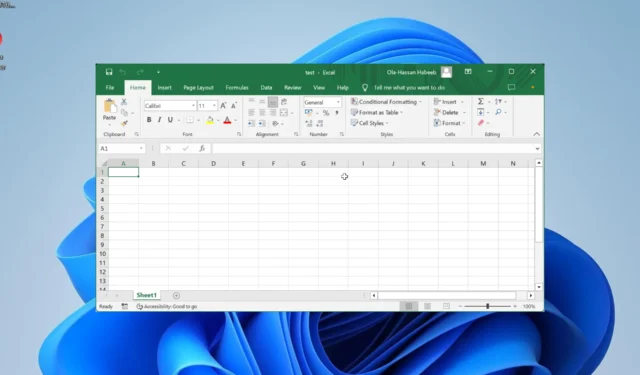
Microsoft Excel is een van de meest gebruikte apps door zowel studenten als bedrijven. Net als bij elke andere software zijn er echter momenten waarop gebruikers problemen ondervinden, waarbij sommigen klagen dat Excel-bestanden worden geopend in Kladblok.
Waarom wordt mijn Excel-bestand geopend in Kladblok?
De redenen waarom Excel-bestanden in Kladblok worden geopend, liggen binnen een kleine cirkel. Hieronder staan een aantal mogelijke oorzaken van het probleem:
- Verkeerde bestandsextensie : soms kan dit probleem worden veroorzaakt door verkeerde bestandsextensies. De eenvoudigste manier om dit op te lossen, is door de extensie naar het juiste formaat te wijzigen.
- Defecte Office-installatie : soms kunnen uw Excel-bestanden zich misdragen vanwege problemen met uw Microsoft Office- installatie. De oplossing hiervoor is om Microsoft Office te repareren.
- Verkeerde standaardapp : als u de verkeerde standaardapp hebt ingesteld voor Excel-compatibele bestanden, zult u dit probleem begrijpelijkerwijs ervaren. U moet uw standaardapp op de juiste manier wijzigen om dit op te lossen.
Hoe kan ik voorkomen dat mijn Excel-bestanden worden geopend in Kladblok?
1. Gebruik in plaats daarvan de optie Openen met
- Klik met de rechtermuisknop op het bestand dat u wilt openen en selecteer de optie Openen met .
- Selecteer de Excel- optie.
- Als u de Excel-optie niet kunt vinden, klikt u op Kies een andere app .
- Selecteer ten slotte Microsoft Excel .
Als Excel-bestanden worden geopend in Kladblok op Windows 10 of 11, moet u de optie Openen met gebruiken om uw gewenste app te selecteren. Hiermee verwijder je het raadspel en open je je dossier met de daarvoor bestemde app.
2. Wijzig de instellingen voor bestandstypen
- Druk op de Windows toets + I en selecteer de optie Apps in het linkerdeelvenster.
- Selecteer de optie Standaard apps .
- Typ nu het bestandstype waarvoor u de standaardapp wilt instellen in het zoekvak Een standaard instellen voor een bestandstype of koppelingstype.
- Druk op de Enter toets.
- Kies ten slotte Excel als de standaardapp en klik op OK.
3. Controleer het type extensie
- Druk op de Windows toets + E om Verkenner te starten en ga naar de locatie van het openen van het bestand in de verkeerde app.
- Klik bovenaan op het tabblad Weergave en selecteer de optie Weergeven.
- Selecteer nu Bestandsnaamextensies en controleer of het bestand een indeling heeft die compatibel is met Excel.
- Als het bestand niet compatibel is met Excel, klik er dan met de rechtermuisknop op en selecteer Hernoemen .
- Voer ten slotte de bestandsnaam in zoals het hoort en voeg de juiste extensie toe, gescheiden door een punt.
Soms worden Excel-bestanden geopend in Kladblok omdat de extensie verkeerd is geschreven of ingesteld. De oplossing hiervoor is om het bestand dienovereenkomstig te hernoemen.
4. Herstel Office-installatie
- Druk op de Windows toets + R , typ appwiz.cpl en klik op de knop OK .
- Klik met de rechtermuisknop op uw Office-installatie en selecteer de optie Wijzigen .
- Klik nu op het keuzerondje Online reparatie .
- Klik ten slotte op de knop Repareren en volg de instructies op het scherm om het proces te voltooien.
Als het erop aan komt en u kunt niet voorkomen dat uw Excel-bestanden in Kladblok worden geopend, moet u uw Office-installatie herstellen. Dit zou de mogelijke problemen moeten elimineren die ervoor zorgen dat Excel-bestanden niet goed werken.
Als Excel-bestanden worden geopend in Kladblok, kunnen uw bestanden er ongeorganiseerd uitzien en wordt het moeilijk om uw document te bewerken. Maar met de informatie in deze handleiding zou u het probleem moeten kunnen oplossen en de normale werking op uw pc moeten kunnen herstellen.
Laat ons de oplossing weten die u heeft geholpen dit probleem op te lossen in de onderstaande opmerkingen.



Geef een reactie